Excel数据有效性序列怎么设置不包含空白单元格
Excel是一款电子表格软件,它拥有直观的外形、优异的计算功能。然而,仍然有不少用户对于一些操作不太熟悉,他们问道:怎样设置数据有效性的序列不包含空白单元格。小编今天给大家分享解决这个问题的方法。
具体如下:
1. 小编用如图所示的例子来做示范,下表中的A列“品名”里有空白单元格,我们可以创建下拉列表,请选中B2:B8,依次选择“数据”和“数据有效性”按钮。
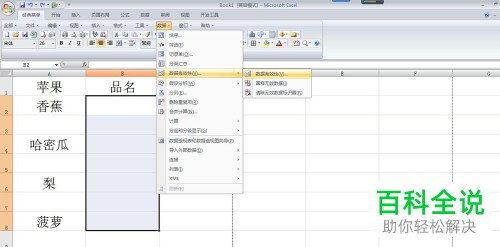
2.第二步,我们来到了如图所示的“数据有效性”界面,请完成如下的设置,接着选择“确定”即可。
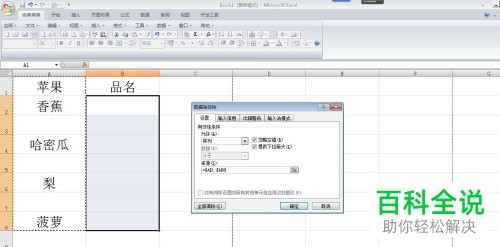
3. 第三步,完成上述步骤后,我们的屏幕中会出现如图所示的空白区域,很显然,操作不是很便捷。
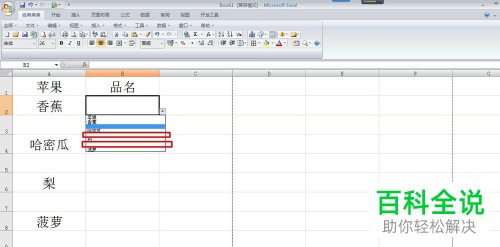
4. 第四步,接下来,我们要做的就是设置不显示空白区域。请删除A列的空单元格,小编建议把处理后的数据放在B列,接着,请在B1输入如下公式:
=IF(COUNTA($A1:$A$8)>ROW(),INDEX(A:A,SMALL(IF($A1:$A$8<>"",ROW($A1:$A$8),65536),ROW(1:1))),""),
接着,请按ctrl、shift和回车组合键,这样就能把公式往下拉了。
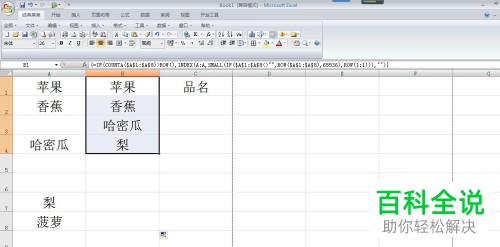
5. 第五步,如图所示,我们已经将A列的空单元格成功删除,其实我们可以不用公式和辅助列,只需要选中A1:A8,然后依次选择菜单栏中的“定位”、“定位条件”和“空值”即可。

6. 第六步,当我们选择“确定”按钮后,我们发现空单元格全都被选中,请大家右击并选择“删除”按钮,接着别忘记选择下方单元格并上移,最后选择“确定”即可。
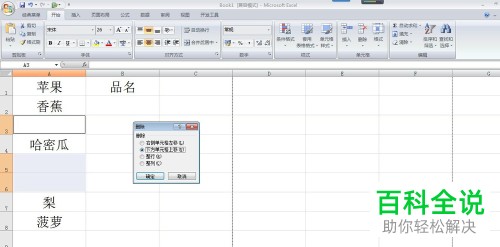
7. 第七步,我们用这样的方法完成对A列的操作,接着请打开数据有效性界面,请完成如下的设置,接着选择“确定”即可。
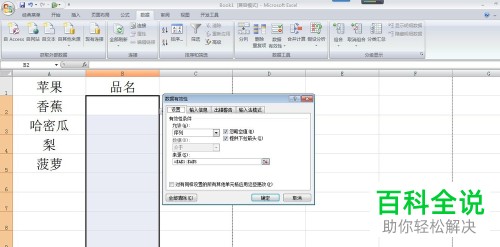
8.最后,如图所示即为最终效果,操作成功。
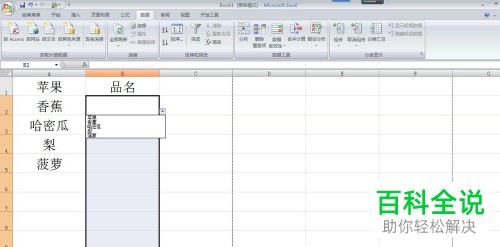
以上就是Excel数据有效性序列设置不包含空白单元格的基本步骤。
赞 (0)

